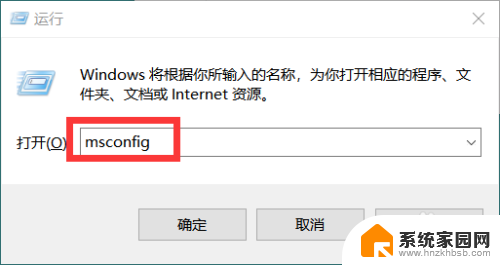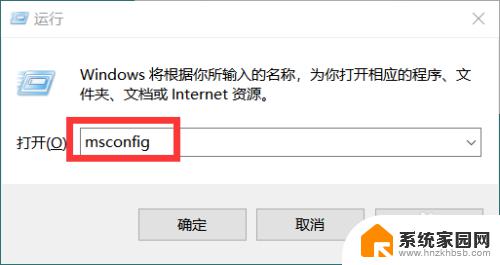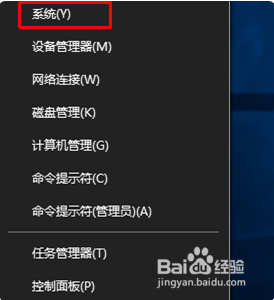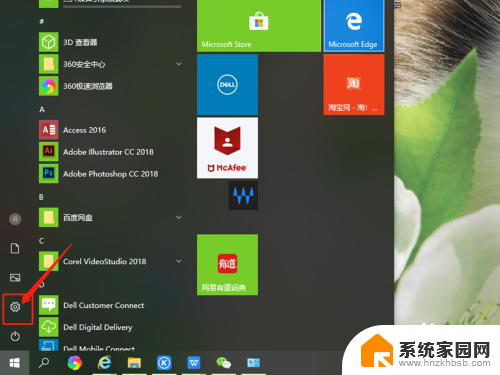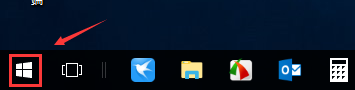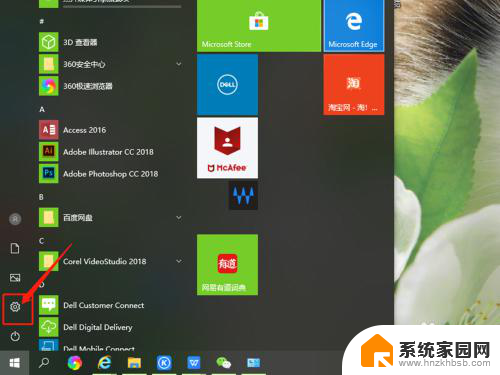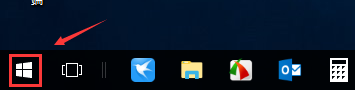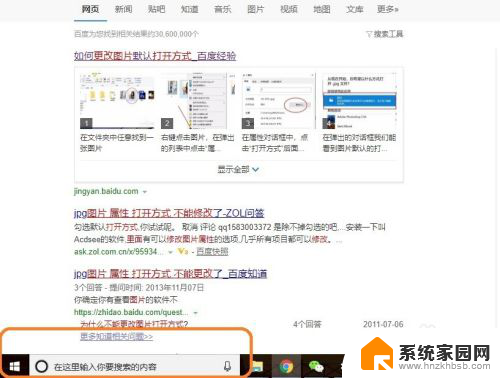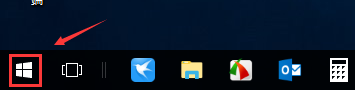window10开机选择默认操作系统的方法
window10开机选择默认操作系统,如今电脑已经成为我们日常生活中不可或缺的工具之一,而在众多操作系统中,Windows 10以其强大的功能和用户友好的界面而备受瞩目。当我们开机时,若有多个操作系统安装在同一台电脑上,我们就需要在启动时选择默认的操作系统。这个简单的选择似乎微不足道,但却能对我们的使用体验产生重要影响。如何设置Windows 10的默认操作系统,以便更快捷地启动我们需要的系统呢?接下来我们将为您详细介绍。
操作方法:
1.在win桌面上右击“计算机”图标

2.在弹出的菜单列表中选择“属性”选项。
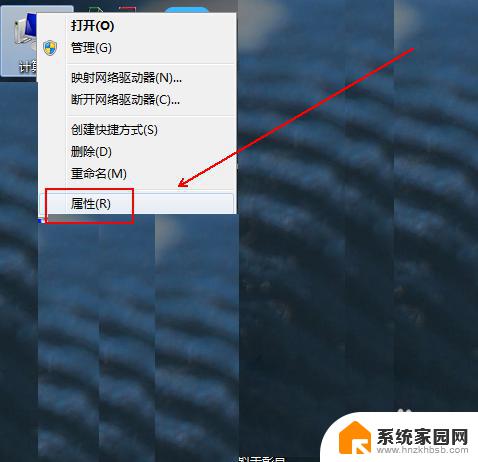
3.在“系统”文件夹的右侧点击“高级系统设置”选项。
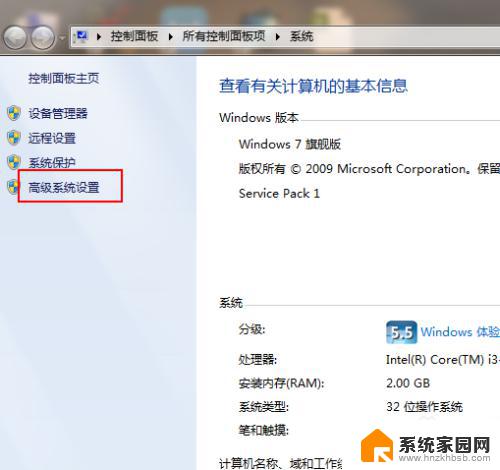
4.在弹出的“系统属性”窗口中依次点击“高级”-“设置”选项。
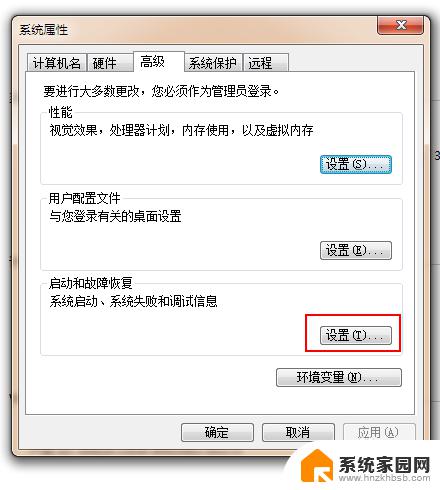
5.在“启动和故障恢复”窗口中选择“默认操作系统”
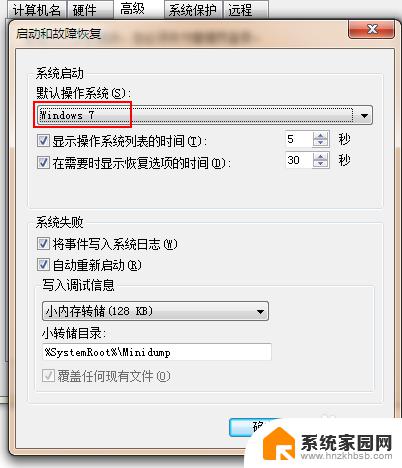
6.单击下方的“确定”按钮退出。
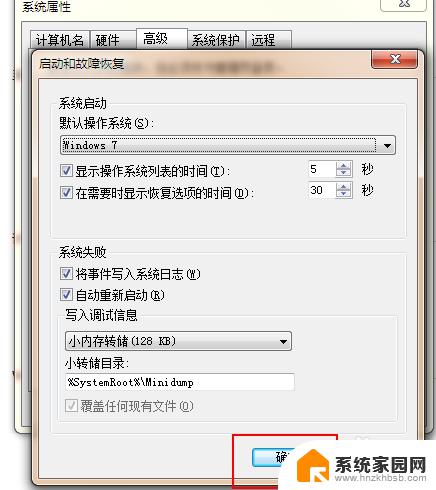
7.再次点击“系统属性”窗口下方的“确定”按钮。
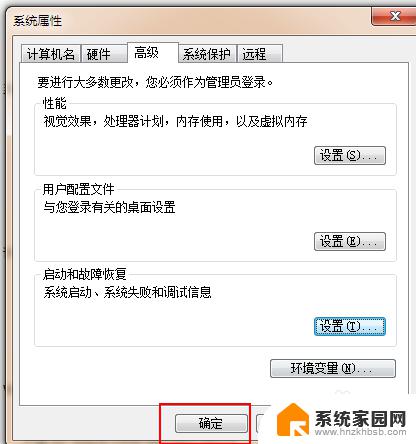
8.最后重启计算机即可。
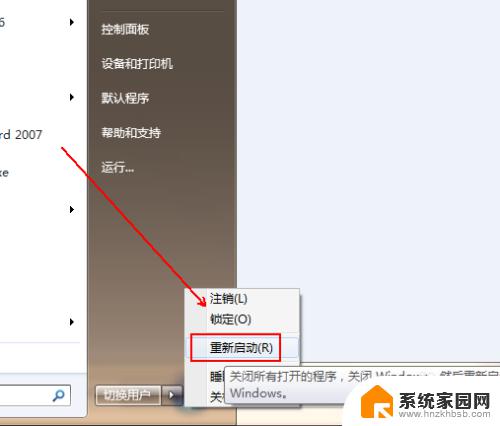
以上是有关如何设置Windows 10开机时选择默认操作系统的全部内容,如果您遇到了相同的问题,可以参考本文中介绍的步骤进行修复,希望这些信息对您有所帮助。